
Obsah:
- Autor John Day [email protected].
- Public 2024-01-30 11:59.
- Naposledy zmenené 2025-01-23 15:06.



Použite nový Pixy2 a DFRobot ESP32 FireBeetle na vytvorenie robota, ktorý dokáže vyhľadávať a vyberať položky!
Krok 1: Diely
-
Fotoaparát Pixy 2:
www.dfrobot.com/product-1752.html
-
DFRobot ESP32 FireBeetle:
www.dfrobot.com/product-1590.html
-
Servo robotický uchopovač DFRobot:
www.dfrobot.com/product-628.html
-
Podvozok DFRobot 2WD MiniQ:
www.dfrobot.com/product-367.html
Krok 2: Robotická platforma

Spoločnosť Pixy nedávno prišla so svojou ďalšou verziou fotoaparátu Pixy Camera, ktorý dokáže rozpoznávať objekty a sledovať ich. DFRobot mi jeden poslal, a tak som sa rozhodol vytvoriť robota, ktorý dokáže predmet uchopiť a potom ho priniesť späť.
Ako platformu, na ktorej bude robot postavený, som použil podvozok robota MiniQ od DFRobot. Dodáva sa s viacerými montážnymi otvormi, takže som navrhol stúpačku batérie pomocou Fusion 360, ktorá sa pripevňuje k sérii otvorov. Potom som namontoval chápadlo dopredu.
Krok 3: Nastavenie fotoaparátu Pixy
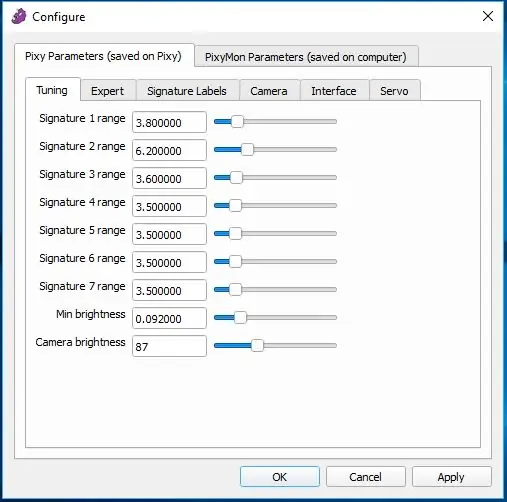
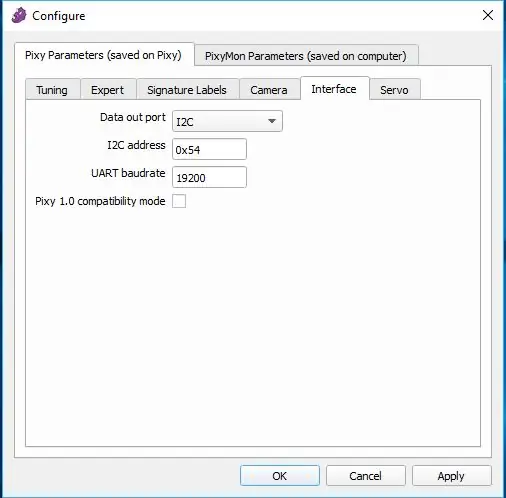
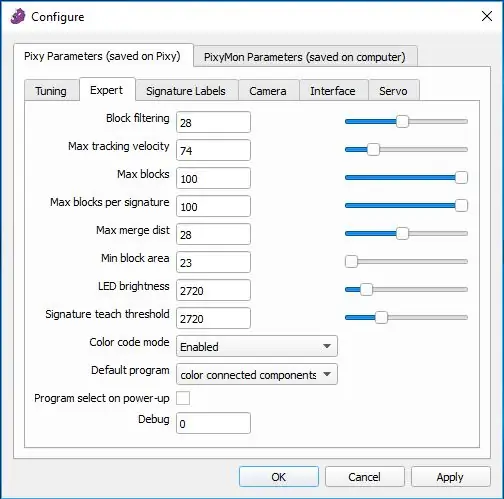
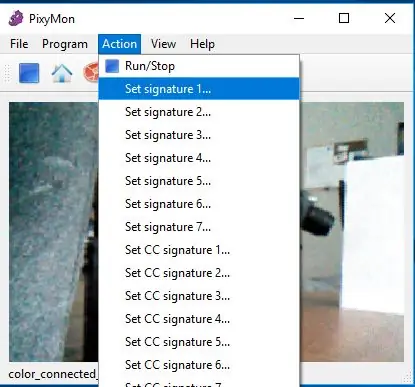
Výrobcovia kamery Pixy Camera poskytujú softvér s názvom PixyMon, ktorý ukazuje, čo fotoaparát „vidí“, a umožňuje používateľom upravovať parametre, nastavovať rozhrania a vytvárať farebné kódy. Stiahol som a nainštaloval PixyMon z ich webových stránok tu. Potom som Pixy2 pripojil k počítaču cez USB a prešiel som do ponuky Súbor a vybral položku Konfigurovať.
Najprv som nastavil rozhranie na I2C, pretože budem používať dosku, ktorá nie je Arduino.
Ďalej som v ponuke expertov vyladil rôzne nastavenia, ako je vidieť na obrázku.
Nakoniec som dostal blok, ktorý som chcel použiť, a v ponuke Akcia kliknite na položku „Nastaviť podpis 1“. To určuje, čo Pixy hľadá.
Krok 4: Zapojenie
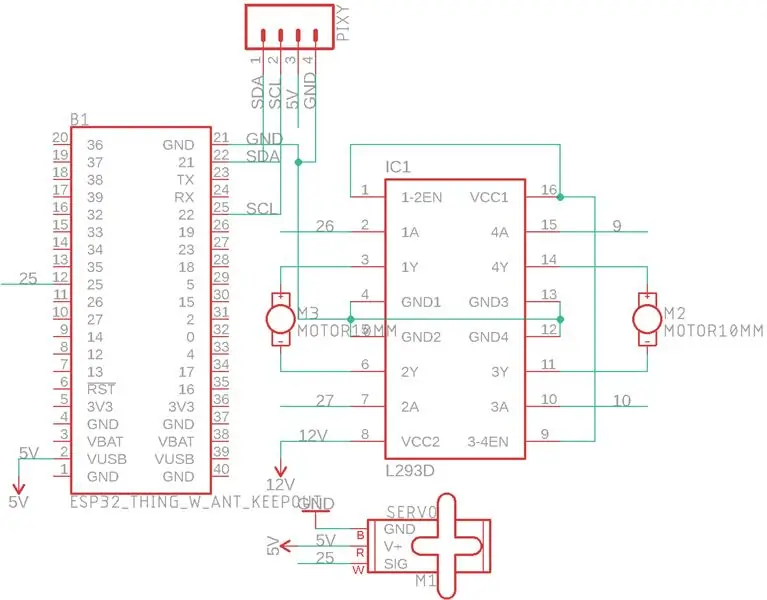
Keďže som Pixy nastavil na používanie režimu I2C, na pripojenie k ESP32 FireBeetle sú potrebné iba 4 vodiče. Stačí pripojiť SDA, SCL, 5V a GND. Potom som zapojil dvojitý budič jednosmerného motora H-bridge L293D na piny IO26, IO27, IO9 a IO10 spolu s výkonom a výkonom, ako je vidieť na tomto obrázku.
Krok 5: Vytvorenie programu
Program „flow“prebieha nasledovne: Nájdite cieľový blok
Získajte šírku a polohu
Upravte polohu robota podľa toho, kde je blok
Pohybujte sa vpred, kým sa nedostane dostatočne blízko
Uchopte predmet
Cúvať dozadu
Uvoľnite predmet
Krok 6: Používanie robota


Najprv som nalepil kus bieleho papiera na pozadie, aby som zabránil náhodnému odhaleniu iných predmetov. Potom resetujem ESP32 a sledoval som, ako smeruje k objektu, chytil ho a potom ho vrátil, ako je vidieť na videu.
Odporúča:
Making Scratch Games (FNaF): 4 kroky

Making Scratch Games (FNaF): Ja, eevee1tree. Ukáže vám, ako vytvoriť hru FNaF na SCRATCH !!! Ak nepoznáte program Scratch, je to webová stránka o programovaní, kde môžete vyrábať hry, animácie, umenie a pomocou toho môžeme z hier, ktoré sú dnes predmetom, urobiť hru FNaF
Making a Pi Zero Dashcam (bod 3): Správa súborov a vylepšenia: 3 kroky

Vytvorenie kamery Pi Zero Dashcam (bod 3): Správa a vylepšenia súborov: Pokračujeme v projekte dashcam Pi Zero a v tomto príspevku sa postaráme o správu súborov a zároveň do procesu pridáme niekoľko vylepšení. Tento projekt je takmer dokončený a cestné testy budeme vykonávať v príspevku/videu na budúci týždeň
Making Work Fun: Setup Xbox Controller for Autodesk Inventor: 6 Steps

Making Work Fun: Setup Xbox Controller for Autodesk Inventor: So. V prvom rade MÁM NAJLEPŠÍCH Šéfov na ZEMI za to, že mi dovolil uviesť do prevádzky ovládač XBOX. Naše oddelenie IT a technický manažér mi dali pokoj, pokiaľ som ho používal na prácu. Tu je teda návod, ako nastaviť herný ovládač tak, aby fungoval s Autodesk
Pier 9: Smart Bone Fetch Finder ™: 4 kroky (s obrázkami)

Pier 9: Smart Bone Fetch Finder ™: Smart Bone Fetch Finder ™, prvýkrát vytvorený v roku 2027, dáva psom kontrolu nad tým, s kým sú najlepší priatelia. V budúcnosti budú psy oslovovať ľudí v parkoch a ponúknu im, že budú hrať aport ako službu. Prvé načítanie je bezplatné,
Making the Spielatron (Robotic Glockenspiel): 11 krokov (s obrázkami)

Výroba spielatronu (robotický Glockenspiel): Tento robotický glockenspiel sme vytvorili z častí, ktoré sme už mali a vyrobili. Je to stále experimentálne a je vo verzii jedna. Spielatron je ovládaný Arduinom, ktorý prehráva príkazy Midi odoslané z počítača. Súčasné obmedzenia súJe monop
